So töten Sie Linux -Prozesse/nicht reagierende Anwendungen mit dem Befehl Xkill

- 854
- 209
- Henry Liebold
Wie töten wir eine Ressource/einen Prozess unter Linux?? Offensichtlich finden wir das PID der Ressource und dann die bestehen PID zum Kill Command.
Genauer sprechen, können wir finden PID einer Ressource (sagen wir Terminal) als:
$ ps -a | grep -i terminal 6228 ? 00:00:00 Gnom-Terminal
In der obigen Ausgabe die Zahl '6228'ist die PID des Prozesses (Gnom-terminal), verwenden Sie den Befehl Kill, um den Prozess wie unten gezeigt zu töten.
$ Kill 6228
Der töten Der Befehl sendet ein Signal an einen Prozess, dessen PID wird zusammen mit dem Befehl übergeben.
Alternativ können wir verwenden Pkill Befehl, der einen Prozess tötet, der auf Namen und anderen Attributen eines Prozesses basiert. Um einen Prozess zu töten, "dessen Name das Terminal ist, müssen wir ausführen:
$ pkill Terminal
Notiz: Die Länge des Prozessnamens in PKILL ist beschränkt auf 15 Figuren.
Pkill Scheint nützlicher zu sein, da Sie einen Prozess töten können, ohne seine PID herausfinden zu müssen. Aber wenn Sie eine bessere Kontrolle über Ihr System haben möchten, schlägt nichtstöten' Befehl. Verwenden von Kill You wird einen besseren Einblick in den Prozess haben, den Sie töten.
Wir haben bereits einen detaillierten Leitfaden zu Kill-, Pkill- und Killall -Befehlen behandelt.
Für diejenigen, die rennen X Server Es gibt ein anderes Tool namens namens Xkill Dies kann einen Prozess aus seinem X -Fenster töten, ohne den Prozessnamen oder seine PID zu übergeben.
Xkill Der Dienstprogramm erzwingt den X -Server, die Kommunikation an seinen Client zu schließen, was zum Töten des Kunden durch seine X -Ressource führt. Xkill, der ein Teil von ist X11 Dienstprogramme sind sehr praktisch, um unnötige Fenster zu töten.
Es unterstützt Optionen wie eine Verbindung zu einem bestimmten X Server (-Display DisplayName) Verwenden Sie die Anzeigeummer, wenn mehrere X -Server gleichzeitig auf einem Host ausgeführt werden, und töten Sie den gesamten Client (Töten Sie den Client (-alle, nicht empfohlen) mit Fenstern auf der oberen Ebene auf dem Bildschirm sowie auf dem Rahmen (Rahmen (-rahmen) berücksichtigt.
Um eine Liste aller Kunden zu erhalten, die Sie ausführen können:
$ xlsclients
Probenausgabe
"/usr/lib/libreoffice/programm/saifice deb gnome-shell deb dock deb google-chrome-stabil deb
Wenn keine Ressourcenkennung mit ID übergeben wird, verwandelt Xkill den Mauszeiger in ein spezielles Symbol, ähnlich wie "X''. Klicken Sie einfach auf das Fenster, das Sie töten möchten, und dies tötet seine Kommunikation mit dem Server ab oder sagt, dass das Programm getötet wird.
$ xkill
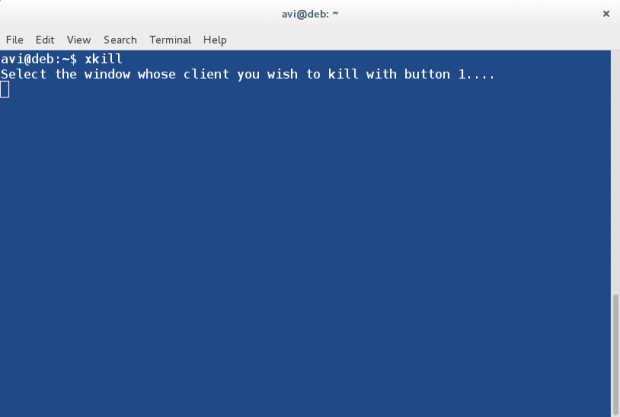 Töten Sie den Prozess mit Xkill
Töten Sie den Prozess mit Xkill Es ist wichtig zu bemerken Xkill Garantieren Sie nicht, dass das Schließen seiner Kommunikation sie erfolgreich tötet/abbricht. Der größte Teil der Anwendung wird getötet, wenn die Kommunikation zum Server geschlossen ist. Einige können jedoch noch laufen.
Hier mussten Punkte erwähnt werden:
- Dieses Tool funktioniert nur, wenn der X11 -Server ausgeführt wird, da Xkill Teil des X11 -Dienstprogramms ist.
- Verwechseln Sie nicht mit dem Schließen und Töten einer Ressource. Wenn Sie eine Ressource töten, können Sie erwarten, dass sie nicht sauber ausgehen,.
- Dies ist kein Ersatz des Kill -Dienstprogramms.
Muss ich zur Linux -Befehlszeile gehen, um Xkill aufzurufen??
Nein, du musst nicht feuern Xkill Aus Linux -Befehlszeile. Sie können eine Tastaturverknüpfung einstellen und XKill nur aufrufen, indem Sie die gleiche Tastenkombination schlagen.
Hier erfahren Sie gnom3 Desktop -Umgebung.
Gehe zu Einstellungen -> Wählen Sie Tastatur, klicke auf '+' ' und Namen und Befehl hinzufügen. Klicken Sie auf den neuen Eintrag und drücken Sie die Taste, die Sie als Kurzschlussschlüsselkombination verwenden möchten. Ich tat Strg+Alt+Shift+x.
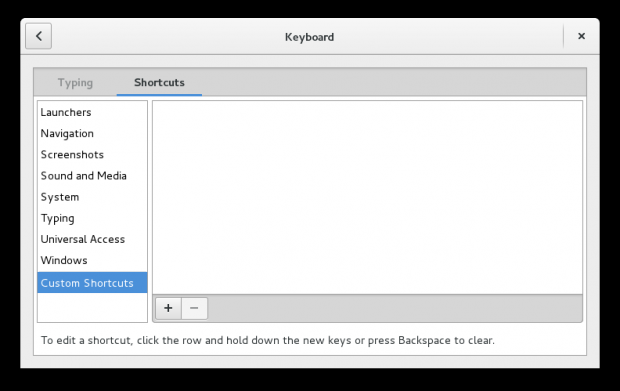 GNOME -Einstellungen
GNOME -Einstellungen 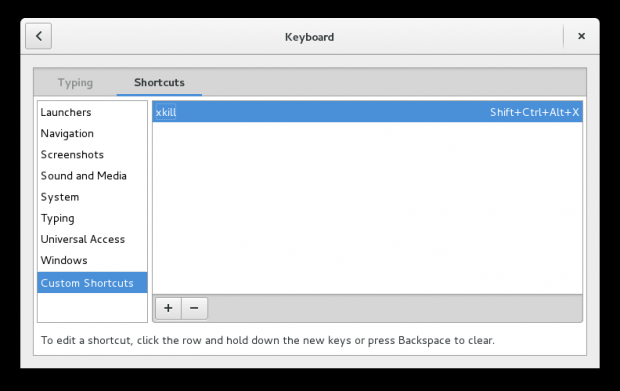 Fügen Sie die Abkürzungstaste hinzu
Fügen Sie die Abkürzungstaste hinzu Wenn Sie das nächste Mal eine X -Ressource töten möchten, rufen Sie einfach die Schlüsselkombination auf (Strg+Alt+Shift+x), und Sie werden feststellen, dass Ihr Mauszeiger in sich geändert hat X. Klicke auf X Ressource, die Sie töten möchten und alles getan!
- « Einrichten von Lampen (Linux, Apache, MySQL/Mariadb, PHP) und PhpMyAdmin auf Ubuntu 15.04 Server
- Einrichten von LEMP Linux, Nginx, MySQL/Mariadb, PHP) und Phpmyadmin auf Ubuntu 15.04 Server »

